Fix OnePlus 7 Pro: Dark Mode nefunguje v aplikácii Google
Tipy A Triky Pre Android / / August 05, 2021
Aplikácia Google je komplexné vyhľadávanie všetkých vašich potrieb. Všetko od poskytovania upraveného a prispôsobeného informačného kanála až po uľahčenie hľadania požadovaného obsahu. A vo väčšine zariadení je aplikácia tiež predinštalovaná, takže šetrí aj vaše úsilie pri sťahovaní. V poslednej dobe sme boli svedkami toho, ako sa k aplikácii pripája veľa aplikácií tmavý režim rozbehnutý vlak. Mnoho aplikácií Google, ako sú Obchod Play, Správy, Keep a ďalšie, sa obrátilo na túto temnú stránku. Okrem toho majú aplikácie mimo Googlu rady WhatsApp bol jedným z nedávnych dodatkov k tomuto zoznamu.
Používatelia aplikácie však majú problémy s aktiváciou tmavého režimu práve v aplikácii Google. Konkrétnejšie Používatelia OnePlus 7 Pro majú v poslednej dobe problémy so zapnutím tmavého rozhrania v aplikácii. A ak sa tiež plavíte na tej istej lodi, zakotvili ste svoje lode na správnom mieste. Dnes vám ukážeme, ako povoliť tmavý režim v aplikácii Google na vašom zariadení OnePlus 7 Pro. Ak navyše používate akékoľvek iné zariadenie so systémom Android a čelíte rovnakému problému, môžete vyskúšať aj nižšie uvedenú opravu. Z tohto dôvodu sú tu požadované pokyny.

Opraviť problém s tmavým režimom aplikácie Google na OnePlus 7 Pro
Po zavedení systému Android 10 bolo jedným z hlavných bodov rozhovoru zavedenie tmavého režimu v celom systéme. Okrem toho integrovali aj funkciu vynúteného tmavého režimu. Druhá možnosť, známa ako prepísať silu-tmu, prináša celosystémový efekt, ktorý umožňuje tmavý režim v rôznych nainštalovaných aplikáciách. Aj keď to isté platí aj pre aplikáciu Google, nezískali by ste najazdené kilometre rovnako, ako by ste očakávali.
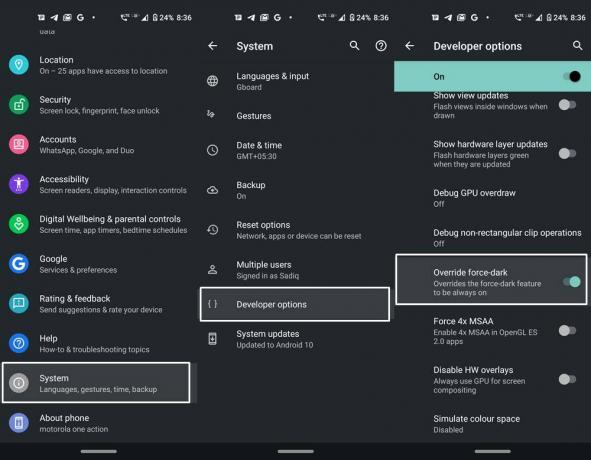
Ak si to chcete pozrieť, zamierte do nastavenie > O telefóne a klepnite na Číslo zostavy 7 krát. Potom choďte na Systém > Pokročilé > Možnosti vývojára a povoliť Prepísať silu - tmavú možnosť. Zostáva však veľa želania. Takže ak vám neposkytne požadovaný tmavý režim v aplikácii Google vo vašom OnePlus 7 Pro, čo iné by sa dalo urobiť? Ukázalo sa, že existuje dosť ľahké riešenie. Postupujte podľa nižšie uvedenej metódy.
Pokyny, ktoré treba dodržiavať
Skutočnosťou je, že tmavý režim aplikácie Google je momentálne vo fáze testovania. Vo výsledku bude k dispozícii iba pre beta testerov. Ak si chcete vyskúšať tmavý režim, stačí sa zaregistrovať ako beta tester tejto aplikácie. Skôr než však začneme postupovať podľa pokynov, nezabudnite, že v štádiu beta nemusí byť toto zostavenie aplikácie také stabilné ako v súčasnosti nainštalované.
Nové funkcie však budete môcť vyskúšať skôr. Takže ak ste pripravení na tento kompromis, choďte na Hračkárstvo a vyhľadať Aplikácia Google. Posuňte sa trochu nadol a hneď pod sekciou Kontakt na vývojárov sa zobrazí „Pripojte sa k beta verzii”Možnosť. Klepnite na Pripojte sa a znova na Pripojte sa vo vyskakovacom okne s potvrdením, ktoré sa zobrazí.

To je všetko. Teraz počkajte niekoľko sekúnd a budete zaregistrovaní ako beta testeri. Ak to chcete skontrolovať, postupujte takto:
- Spustite Aplikácia Google a klepnite na Viac v dolnom paneli s ponukami.
- Potom zamierte do nastavenie a klepnite na Všeobecné.

- Posuňte sa nadol a teraz uvidíte Téma možnosť.
- Klepnite na ňu a vyberte Tma z ponuky.
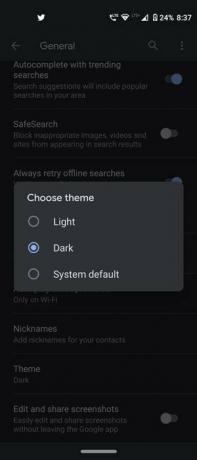
Vďaka tomu bude teraz v aplikácii Google na vašom zariadení OnePlus 7 Pro povolený tmavý režim. Ako už bolo spomenuté, táto oprava je použiteľná pre iné zariadenia so systémom Android. Toto riešenie teda používate aj pre zariadenia iné ako OnePlus.



